Windows 11/10에서 자동 시동 복구가 작동하지 않는 문제 수정
자동 복구 도구(Automatic Repair Tool) 는 Windows 11 또는 Windows 10 컴퓨터가 부팅되지 않을 때 사용하는 기능 중 하나입니다 . 일부 Windows 사용자는 (Windows)Windows 11/10 자동 시동 복구(Automatic Startup Repair) 가 작동하지 않는 문제에 직면 했습니다. 이 게시물에서는 문제를 해결하는 방법을 제안합니다.
Windows 11/10 자동 시동 복구(Automatic Startup Repair) 가 작동하지 않음
자동 시동 복구(Automatic Startup Repair) 가 작동을 멈출 때 수행해야 하는 작업은 다음과 같습니다.
- BCD 재구축 및 MBR 복구
- CHKDSK 사용
- RegBack 디렉토리(RegBack Directory) 에서 레지스트리 복원
- DISM 오프라인 사용
- PC 초기화
- (Repair)설치 미디어(Installation Media) 를 사용하여 Windows 11/10을 복구 합니다 .
이러한 제안은 대부분 안전 모드(Safe Mode) 또는 고급 옵션 화면에서 수행해야 합니다.
1] BCD 재건 및 MBR 복구
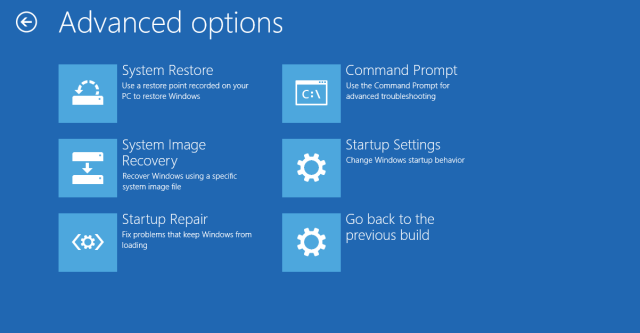
부트 구성 데이터(rebuild the Boot Configuration Data) 파일 을 다시 빌드 하고 마스터 부트 레코드(repair the Master Boot Record) 파일을 복구해야 합니다.
이렇게 하려면 고급 시작 옵션 화면으로 부팅 한 다음 (boot into the Advanced Startup Options screen)명령 프롬프트(Command Prompt) 를 선택해야 합니다. 그런 다음 시스템에서 암호를 묻습니다. 입력하면 화면에 바로 명령 프롬프트가 표시됩니다. 다음 명령을 하나씩 입력하십시오-
bootrec.exe /rebuildbcd
bootrec.exe /fixmbr
bootrec.exe /fixboot
이 명령은 부트 섹터(Boot Sector) 문제를 해결합니다. 이러한 명령을 실행한 후 정상적으로 시작할 수 있는지 확인하십시오.
2] CHKDSK 사용
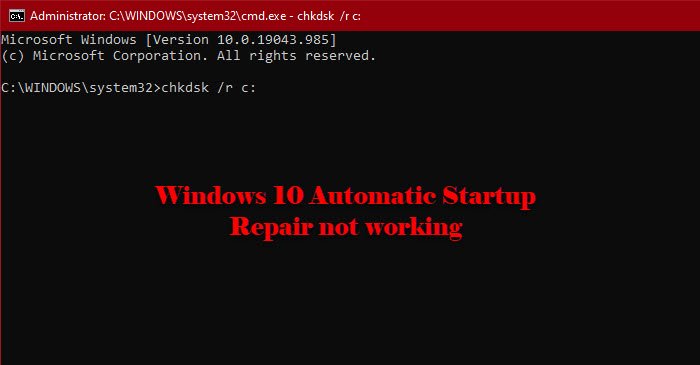
DISM 으로 문제가 해결되지 않으면 고급 옵션 (Advanced) 에서 (Options)명령 프롬프트(Command Prompt.) 에서 다음 명령을 실행합니다 .
chkdsk /r c:
문제가 해결되었는지 확인합니다.
3] RegBack 디렉토리(RegBack Directory) 에서 레지스트리 복원(Restore Registry)
잘못된 레지스트리(Registry) 변경 으로 인해 문제가 발생할 수 있습니다 . 따라서 복원하면 대부분의 경우 문제를 해결할 수 있습니다. 따라서 명령 프롬프트 (Command Prompt ) 에서 다음 명령을 사용 하여 문제를 해결하십시오.
copy c:\windows\system32\config\RegBack\* c:\windows\system32\config
모두 (All ) 를 입력 하고 Enter 키 (Enter ) 를 눌러 작업을 확인합니다.
4] DISM 오프라인 실행
자동 시동 복구(Automatic Startup Repair) 가 작동하지 않으면 DISM 도구를 오프라인으로 실행할(run the DISM tool offline) 수 있습니다 .
Advanced Options > Command Prompt 로 이동 하고 다음 명령을 사용하여 오류를 수정해야 합니다.
Dism.exe /Online /Cleanup-Image /RestoreHealth /Source:C:\RepairSource\Windows
위의 명령에서 C:RepairSourceWindows부품을 수리 소스의 실제 위치로 대체하십시오.
마지막으로 문제가 해결되었는지 확인합니다.
5] PC 초기화
아무 것도 작동하지 않으면 항상 이 PC 초기화(Reset this PC) 를 사용할 수 있습니다 . 이렇게 하면 데이터 파일을 제거하지 않고 문제를 해결할 수 있습니다.
여기에 도움이되기를 바랍니다.
6] 설치 미디어(Installation Media) 를 사용하여 Windows 복구(Repair Windows)

Windows 설치 미디어를(Windows Installation Media to repair your computer) 사용 하여 컴퓨터를 복구할 수 있습니다 .
미디어에서 부팅하고 "컴퓨터 복구"를 선택하십시오.
관련: (Related: )자동 시동 복구로 PC를 복구할 수 없습니다.(Automatic Startup Repair couldn’t repair your PC.)
Related posts
Windows 10에서 Automatic Startup Repair를 수행하는 방법
Windows 10에서 Fix, Repair Master Boot Record (MBR)
자동 Startup Repair Windows 10에서 PC를 수리 할 수 없습니다
사용 또는 Windows 11/10에 안 Xbox app Automatic Startup
가져 오기, Export, Repair, Restore Default Firewall Policy Windows 10
Windows 10/8/7에서 시동 복구 무한 루프 수정
Fix Microsoft Teams Error caa70004 Windows 11/10
Windows 10에서 Command Prompt를 사용하여 Microsoft 365를 복구하는 방법
Fix HP Printer validation Windows 10에서 오류가 발생했습니다
Fix System Windows 11/10에서 높은 CPU usage를 인터럽트합니다
시동 복구를 사용하여 Windows가 로드되지 않는 문제 해결
Fix DXGI_ERROR_DEVICE_REMOVED Windows 11/10 PC
Startup folder Windows 10에서 시작하지 않은 프로그램
Fix Printer Status가 일시 중지되어 Windows 11/10에서 오류를 다시 시작할 수 없습니다
Fix Epic Games error Windows 11/10에 코드 LS-0003
Fix Slow Printing Windows 11/10 PC에서 방법?
Fix Discord Mic Windows 11/10에서 작동하지 않습니다
Fix 윈도우 10 Black Screen Death 문제; Stuck Black Screen
Windows 10에서 Startup 프로그램을 비활성화하는 방법
Fix ShellExecuteEx Windows 10에서 오류가 발생했습니다
